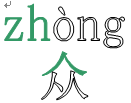利用Word 2003的“拼音指南”功能为文字添加拼音后,却无法将文字和拼音设置成不同的颜色——这是在为上学前班的女儿制作识字卡片时遇到的。经过研究,某家发现通过下面的方法,不仅可以将文字、拼音,甚至是偏旁部首、声母、韵母等用不同的颜色区分开来,对其颜色进行单独设置,既醒目又容易识别。具体步骤如下:
①输入生字,依次选择“格式→中文版式→拼音指南”菜单命令为生字加注拼音。选中带拼音的文字,执行“剪切”命令,将其复制进剪贴板,如下图
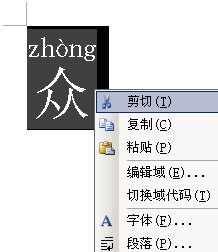
②依次选择“插入→图片→艺术字”菜单命令,在“艺术字库”中选中第一种样式(即默认的空心字样式),在“编辑艺术字文字”窗口中按下“Ctrl+V”键,把拼音和文字粘贴进编辑窗口中,此时拼音与文字是并排的,将其调整为拼音在文字上方(如下图)。单击“确定”按钮把艺术字插入文档。
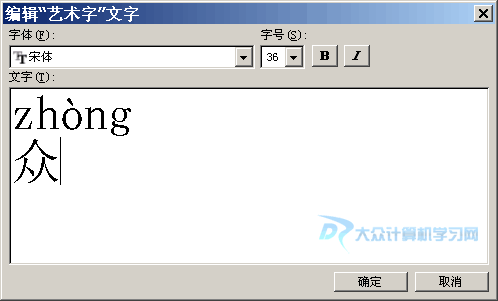
③“剪切”该艺术字,选择该艺术字,点击右键,执行“剪切”,如下图
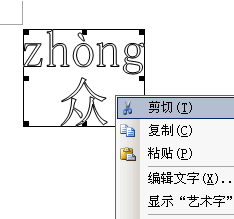
然后,执行“编辑”→“选择性粘贴”,在打开的“选择性粘贴”对话框中,选择“粘贴”的形式为“图片(Windows图元文件)”,如下图,最后调整好图片的大小。
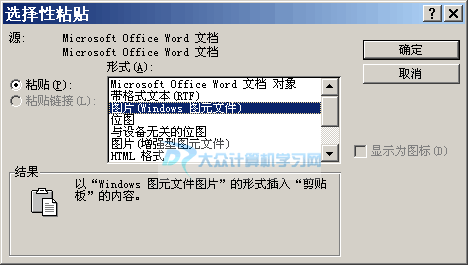
④ 选择“工具→自定义”菜单命令,选择“命令”选项卡,在“类别”列表中选中“绘图”,把右侧“命令”列表中的“分解图片”按钮拖到绘图工具栏上(如下图),关闭“自定义”窗口。选中上述图片后单击“分解图片”按钮,把文字和拼音的笔画分解出来。
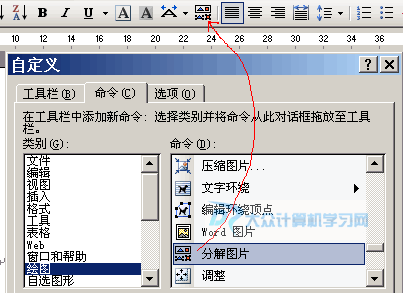
如此一来,我们就得到了一个y已分解好的对象了,如下图
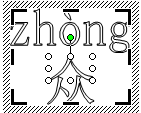
⑤分解之后的每个笔画都已成为可单独编辑的对象,选中要改变颜色的部分(可配合Shift键选中多个笔画),执行右键并选择“设置自选图形”(如下图)。
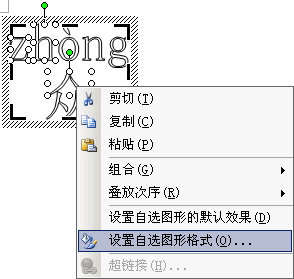
之后,利用如下图的“设置自选图形格式”对话框,如下图一样,设置好填充颜色及线条颜色,即可实现拼音、文字偏旁部首颜色各不相同。
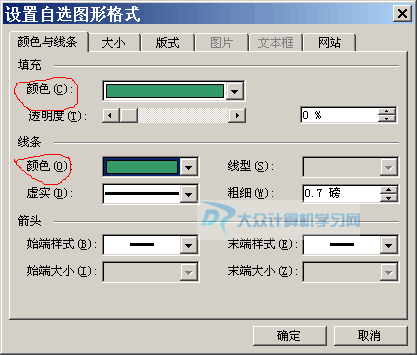
如此,我们就得到了如下图的一个对象!达到我们要实现的目的了!